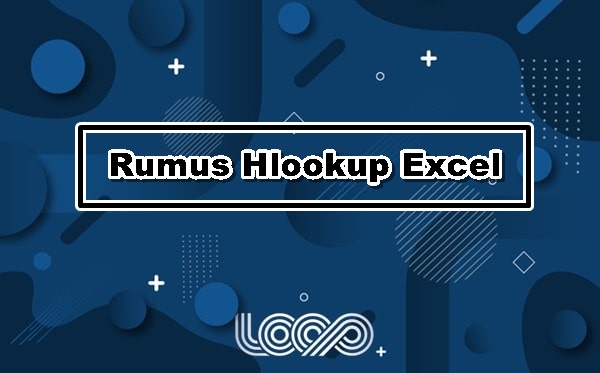Kamu mau belajar rumus hlookup excel lengkap? Tepat sekali karena di sini kami akan membahas rumus hlookup dengan menggunakan bahasa sesederhana mungkin agar mudah dipahami dan dipraktekan.
Selain pengertian rumus hlookup kami juga akan membimbing kamu untuk mempelajari langkah-langkah penulisan rumus. Setelah langkah-langkah kami juga memberikan gambaran manfaat ms. Excel di kehidupan sehari-hari. Kami buat selengkap dan sebisa mungkin untuk bahan pembelajaran.
Rumus Hlookup Excel atau Horizontal lookup adalah salah satu rumus fungsi pada ms. excel. Rumus tersebut digunakan untuk menghitung data yang nilainya tersusun secara horizontal. Selain rumus Hlookup ada juga Vlookup fungsinya menghitung data yang angkanya disusun secara vertikal.
Pengertian dan Struktur Rumus Hlookup Excel
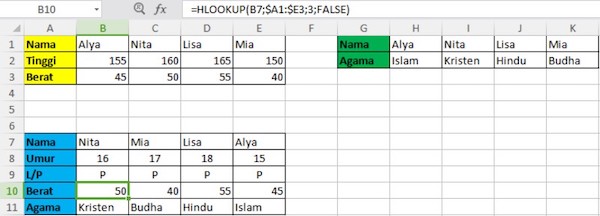
Kedua rumus tersebut memang sedikit rumit dan berbeda dari rumus fungsi excel yang lain. Namun, meski terlihat agak susah, kegunaan kedua rumus itu banyak sekali. Jadi, penting bagi kamu untuk mempelajari lebih lengkap lagi mengenai rumus hlookup excel ini.
Bila fungsi excel yang lain hanya memiliki dua struktur rumus, maka rumus hlookup excel memiliki empat struktur rumus. Keempat struktur rumus tersebut adalah sebagai berikut :